Gilt für: WatchGuard Advanced EPDR, WatchGuard EPDR, WatchGuard EDR,WatchGuard EDR Core, WatchGuard EPP
Wenn Sie ein vollständiges Speicherabbild auf einem Windows-Computer erstellen, generiert der Computer eine sogenannte Abbilddatei, die Informationen über den gesamten verfügbaren physikalischen Arbeitsspeicher enthält, den Windows nutzen muss. Die Datei enthält einen Datensatz über den Zustand des gesamten verfügbaren Speichers und über die Vorgänge im Speicher zum Zeitpunkt der Erstellung der Abbilddatei.
So erstellen Sie ein vollständiges Speicherabbild auf Ihrem Computer:
- Auf Ihrem Computer geben Sie im Suchfeld in der Windows Taskleiste oder im Startmenü sysdm.cpl ein.
Die Seite Systemeigenschaften wird geöffnet. - Wählen Sie die Registerkarte Erweitert.

- Im Abschnitt Starten und Wiederherstellen klicken Sie auf Einstellungen.
Die Seite Starten und Wiederherstellen öffnet sich. - Im Abschnitt Systemfehler wählen Sie in der Dropdown-Liste Debuginformationen speichern Vollständiges Speicherabbild.
Falls Vollständiges Speicherabbild nicht aufgeführt ist, wählen Sie Kernelspeicherabbild.
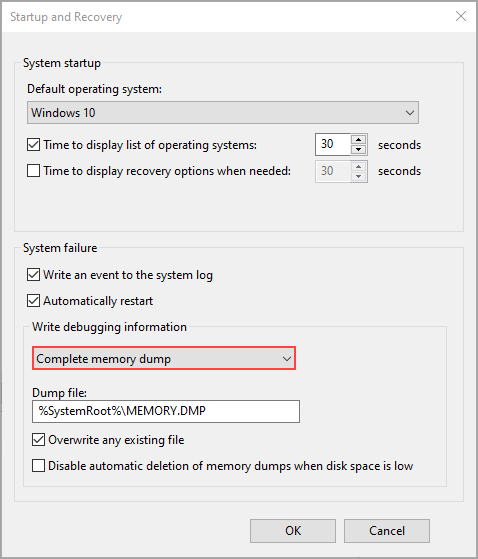
- Klicken Sie auf OK.
Falls der Computer nicht automatisch neu startet, starten Sie den Computer neu.
Bei einem Systemabsturz erstellt der Computer automatisch eine Abbilddatei und speichert die gesamten Inhalte des Arbeitsspeichers (RAM) in der Datei. Speicherort der Abbilddatei: C:\Windows\MEMORY.DMP
Ein Speicherabbild kann eine sehr große Datei generieren. Wir empfehlen Ihnen, die Datei zu komprimieren, um die Dateigröße zu verringern.
Wenden Sie sich an den Support
Falls Sie den Support kontaktieren müssen, können Sie im PSInfo-Tool Diagnoseprotokolle für die spätere Fehlersuche und -behebung erstellen. Weitere Informationen finden Sie unter Erste Schritte mit PSInfo.